
Inhaltsverzeichnis:
- Autor John Day [email protected].
- Public 2024-01-30 07:15.
- Zuletzt bearbeitet 2025-01-23 12:52.

V-USB ist eine Low-Speed-USB-Bibliothekslösung für AVR-Mikrocontroller. Es ermöglicht uns, HID-Geräte (Tastatur, Maus, Gamepad usw.) mithilfe von AVR-Mikrocontrollern zu erstellen.
Die HID-Tastaturimplementierung basiert auf HID 1.11. Es unterstützt maximal 6 Tastendrücke gleichzeitig. Es unterstützt auch das Halten von Schlüsseln im Laufe der Zeit. Sie können eine Taste gedrückt halten, während Sie auf eine andere Taste klicken.
So erstelle ich eine HID-Tastatur für Project Diva Arcade Future Tone. (PD-Loader 2.0)
Schritt 1: Schritt 1: Komponentenvorbereitung
AVR Mikrocontroller * 1 (ATMEGA8, 168, 328p etc. Jeder Mikrocontroller mit 4K+ Flash wäre OK)
16M Kristall * 1
104 Kondensator * 1
22P Kondensator * 2
68R Widerstand * 2
1,5K Widerstand * 1
3,6V Zenerdiode * 2
USB-Stecker * 1
Steckbrett * 1
Schritt 2: Schritt 2: Bauen Sie die Platine
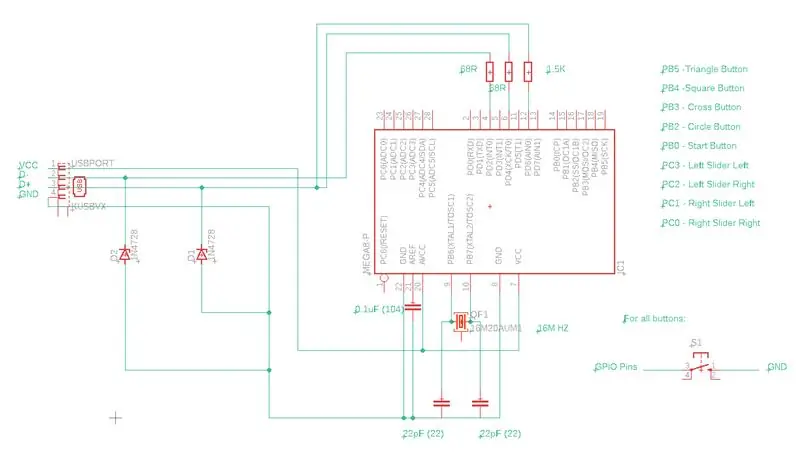
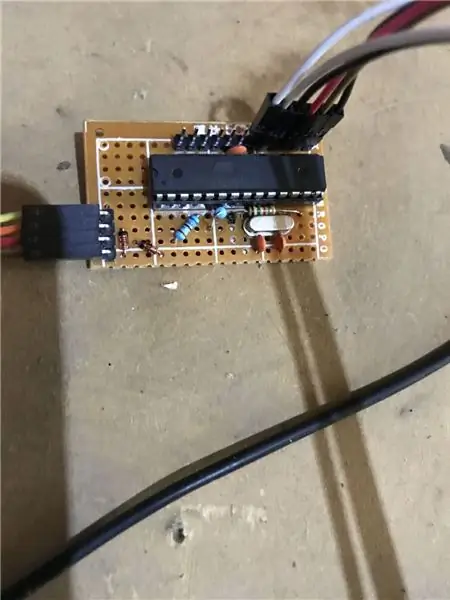
Löten Sie diese Komponenten auf das Steckbrett. Ich habe den Schaltplan für das Projekt eingefügt. Es müssen nicht viele Bauteile gelötet werden, da die meiste Arbeit vom Mikrocontroller per Code erledigt wird.
Schritt 3: Schritt: Vorbereitung der Softwareumgebung
Das Projekt basiert auf der Arduino IDE.
Es verwendet auch eine modifizierte Version des UsbKeyboard-Projekts. Ich habe es in UsbKeyboardMiku umbenannt.
Sie können sowohl das Arduino-Projekt als auch die Bibliothek aus meinem Repository herunterladen.
notabug.org/zsccat/PDAFT-HID-Keyboard
Sobald Sie sowohl das Arduino-Projekt als auch die Bibliothek heruntergeladen haben. Legen Sie das UsbKeyboardMikyu in Ihren Bibliotheksordner und öffnen Sie das MikuButton-Projekt in der Arduino IDE.
Schritt 4: Schritt 4: Erstellen und Hochladen des Arduino-Projekts
Wir sind wirklich hier. Sie müssen nur den Code auf Ihren AVR-Mikrocontroller hochladen und wir können loslegen.
Wenn Ihr Mikrocontroller bereits einen Bootloader installiert hat, können Sie einfach auf die Schaltfläche Hochladen klicken, um den Code hochzuladen.
Oder Sie können einen Programmierer zum Hochladen verwenden (z. B. UsbAsp). Nur um sicherzustellen, dass Sie einen externen Quarz verwendet haben und die Sicherung richtig eingestellt ist. (Für Arduino-Boards sind keine Änderungen erforderlich, da sie bereits das richtige Sicherungs-Setup haben)
Schritt 5: Schritt 5: Testen
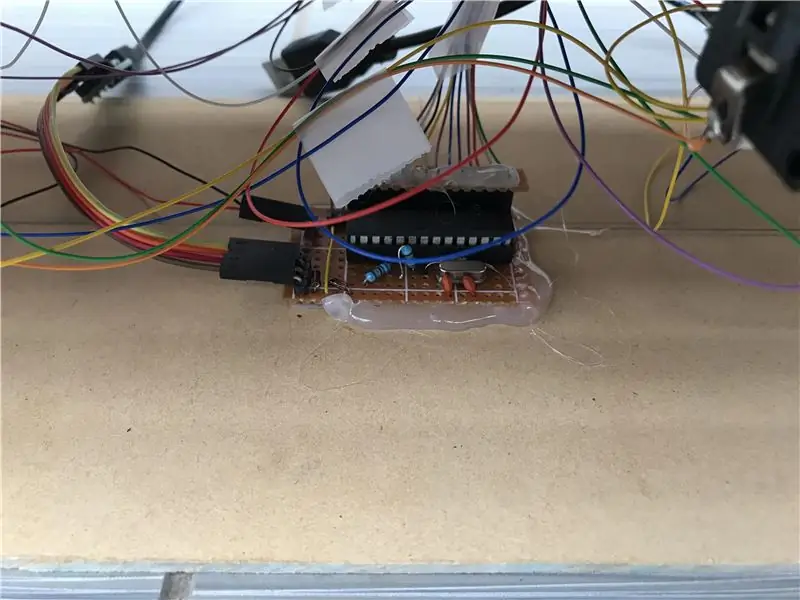

Stecken Sie einfach den USB-Stecker in Ihren Computer und er sollte als HID-Tastatur erkannt werden.
Die Tasten sind wie folgt zugeordnet.
Dreieck -> 13
Quadrat -> 12
Kreuz -> 11
Kreis -> 10
Start -> 9
Linker Schieberegler Links -> A3
Linker Schieberegler Rechts -> A2
Rechter Schieberegler Links -> A1
Rechter Schieber Rechts -> A0
Empfohlen:
Arduino Auto-Rückfahrwarnsystem - Schritt für Schritt: 4 Schritte

Arduino Auto-Rückfahrwarnsystem | Schritt für Schritt: In diesem Projekt entwerfe ich eine einfache Arduino-Auto-Rückwärts-Parksensorschaltung mit Arduino UNO und dem Ultraschallsensor HC-SR04. Dieses Arduino-basierte Car-Reverse-Warnsystem kann für eine autonome Navigation, Roboter-Ranging und andere Entfernungsr
So deaktivieren Sie die Autokorrektur für nur ein Wort (iOS): 3 Schritte

So deaktivieren Sie die Autokorrektur für nur ein Wort (iOS): Manchmal korrigiert die Autokorrektur möglicherweise etwas, das Sie nicht korrigieren möchten, z. Textabkürzungen beginnen sich in Großbuchstaben zu setzen (imo korrigieren zum Beispiel zu IMO). So erzwingen Sie, dass die Korrektur eines Wortes oder einer Phrase beendet wird, ohne aut zu deaktivieren
Interessante Programmieranleitung für Designer - Bringen Sie Ihr Bild zum Laufen (Teil 2): 8 Schritte

Interessante Programmieranleitung für Designer – Bringen Sie Ihr Bild zum Laufen (Teil 2): Mathematik scheint für die meisten von Ihnen nutzlos zu sein. Die in unserem täglichen Leben am häufigsten verwendete ist einfach Addieren, Subtrahieren, Multiplizieren und Dividieren. Es ist jedoch ganz anders, wenn Sie mit Programm erstellen können. Je mehr Sie wissen, desto mehr wundervolle Ergebnisse werden Sie erhalten
Project Lux: 5 Schritte (mit Bildern)

Project Lux: Hallo und willkommen bei Project Lux! Project Lux ist ein Kleid mit integrierten LEDs. Dieses Kleid hat mehrere Interaktionsmöglichkeiten mit der Umgebung des Trägers und einfache Interaktionen. Dazu gehören Temperatur, Licht und Ton. Das Kleid hat auch ein paar
Project 2 Smart-Helm: 6 Schritte (mit Bildern)

Projekt 2 Smart-Helm: Wir, Benoot Sven, Staelens Lennert und Dujardin Laurens, mussten ein Projekt für die Schule machen. Wir mussten mit einem Studenten von IPO (Industrial Product Design) zusammenarbeiten. Er hatte die Idee, einen smarten Motorradhelm zu bauen. Er hat das Design von
